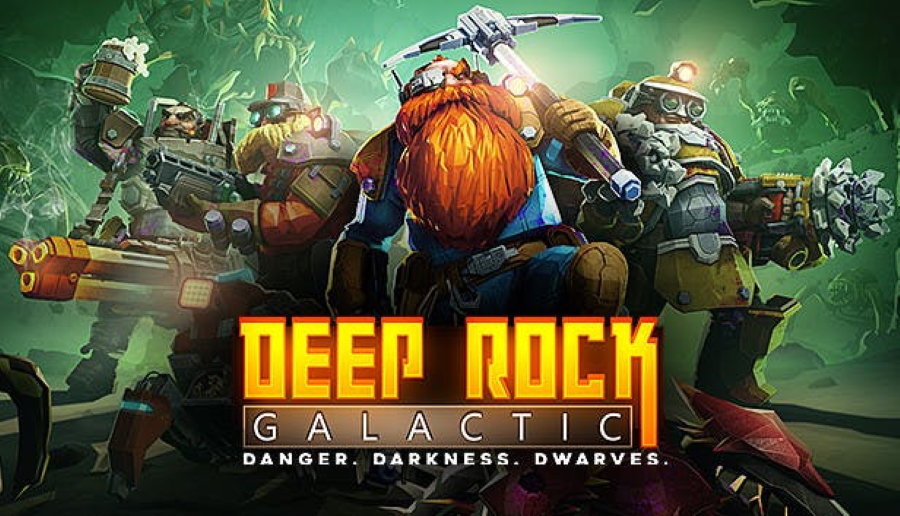Macでディープロックギャラクティックをプレイすることは可能ですか?
Deep Rock Galactic によって開発された協同組合の一人称シューティングゲームです 幽霊船ゲーム 発行者 コーヒーステイン。 ゲームは、危険なHoxxesIV惑星の表面下のSF空間で設定されます。 あなたと最大3人の友人が団結して、不気味な生き物が群がっている塩採掘やその他の危険なバイオームをきしむように呼ばれる宇宙のドワーフ鉱山労働者のために遊ぶ必要があります。 新しいミッションを完了すると、プレイヤーは武器とキャラクタースキルをアップグレードするためのXPとゲーム内クレジットを獲得できます。 戦闘に入る前に、自分のプレイスタイルに最も適した4つの異なるクラスから選択することができます。 洞窟を探索して明るくするスカウト、生き物と戦うガンナー、最も硬い岩を壊すことができるドリラー、そして防御構造と砲塔の構築を担当するエンジニアがいます。 Unreal Engine 4をベースにした肉挽きアクションを備えた高張力FPSゲームをお探しの場合は、Deep RockGalacticが最適です。 今のところ、WindowsおよびXboxOneシリーズで正式に再生できます。 公式にサポートされているMacはありませんが、それに関係なくDeep RockGalacticを起動します。 方法を知るには、以下の記事に従ってください。
システム要件
| 最小限の | 推奨されます |
|---|---|
| OS:Windows 7 64ビット | OS:Windows 10 64ビット |
| プロセッサー:2.4GHzデュアルコア | プロセッサー:2.4GHzクアッドコア |
| RAM: 6 GB | RAM: 8 GB |
| ビデオカード:NVIDIA GeForce GTX460またはAMDRadeon HD 5770 / w 1GB VRAM | ビデオカード:NVIDIA 970 / AMD Radeon 290 |
| DirectX:11バージョンから | DirectX:11バージョンから |
| ディスク容量:3 GB | ディスク容量:3 GB |
Parallelsを使用してMacでDeepRockGalacticを再生する

Deep Rock Galacticゲームには多くのPCリソースが必要ですが、強力なMacコンピューター(iMac、iMac Pro、またはMac Pro)を使用している場合 Parallels Desktop 解決策になる可能性があります。 これは、DirectXとGPUを完全にサポートするMacでのWindows仮想化用のソフトウェアです。 数回クリックするだけでWindows10をMacにインストールし、MacOSとWindowsを即座に切り替えることができます。 通常のPCと同じようにWindowsを実行し、Steamをインストールして、MacでDeep RockGalacticゲームを楽しむことができます。
注:リソースを必要とするゲームを実行するために推奨されるデバイス:MacBook Pro(Intelプロセッサ、ディスクリートグラフィックスカード、および16 Gb以上のRAMを搭載したモデル)、iMac(Intelプロセッサ、ディスクリートグラフィックスカード、および16Gb以上のRAMを搭載したモデル) )、iMac Pro(すべてのバージョンが適しています)、Mac Pro(すべてのバージョンが適しています)。 M1(M1 Pro、M1 Max)チップを搭載したMacコンピュータのParallelsは、最近のゲームをサポートしていない可能性があります。 DirectX 12以降を必要とするゲームは、現在Parallelsではサポートされていません。
BoosteroidまたはXboxCloudGaming(US)を使用してMacでDeepRockGalacticをプレイする
更新:BoosteroidとXbox Cloud GamingはDeepRock Galacticを完全にサポートしています! Mac、古いWindows PC、さらにはAndroidで高度なゲームをプレイしましょう!
古い Mac を使用している場合、または Deep Rock Galux ゲームのシステム要件を満たしていない場合は、簡単な解決策があります。クラウド ゲームでは、固定料金で十分なクラウド リソースが提供されます。必要なのは、ブラウザまたは小さなクライアント プログラム、および 15 Mbit/s から始まる良好なインターネット接続だけです。このような機会を提供する優れたサービスはいくつかありますが、その中には、Boosteroid、AirGPU、Xbox Cloud Gaming、Nvidia GeForce Now などがあります。その中で、Boosteroid と Xbox Cloud Gaming だけがゲーム カタログに Deep Rock Gapractic を持っており、どの Mac コンピューター (MacOS 10.10 以降) や Android でもプレイできます。 Boosteroid と Xbox Cloud Gaming は高解像度 (1080p) でゲームをストリーミングできますが、どのサービスにも長所と短所があります。
BootCampを使用してMacでDeepRockGalacticを再生する
注: 新しい Apple Silicon (M1、M2、M3 Pro、または M1、M2、M3 Max) を搭載した Mac コンピューターは現在、BootCamp をサポートしていません。 この場合、上記のオプションを使用して Mac 上で Deep Rock Gacular を実行してください。
この方法は単純ですが、時間がかかります。 Macが上記のすべてのシステム要件を満たしている場合、これはおそらく今のところDeep RockGalacticをプレイするための最良の方法です。 BootCampを介してWindowsとMacのデュアルブートを設定する必要があります。 BootCampを使用すると、ユーザーは起動時に使用するシステムを選択できますが、Parallelsのようにシステムを切り替えることはできません。 MacからWindowsに、またはその逆に切り替えるたびに、マシンを再起動する必要があります。 Macは単なるコンピュータであり、一般的なプロセッサ、RAM、ディスク、およびその他のコンポーネントを使用することを忘れないでください。 したがって、64 Gb以上のディスク容量を割り当てることでMacにWindowsをインストールできます(Windowsといくつかのゲームを実行できるようにするため)。 BootCampを介してWindowsをセットアップするには、次の手順を実行してください。
OS X El Capitan10.11以降の場合
OS X El Capitan 10.11 より前の MacOS バージョンの場合は、 起動可能なWindowsUSB.
- ダウンロード WindowsISOファイル
- Open Boot Campアシスタント (に移動 アプリケーション > ユーティリティ)
- Windowsパーティションサイズを定義し、ダウンロードを選択します WindowsISOファイル
- Windowsパーティションをフォーマットし、すべてのWindowsインストール手順を実行します
- Windowsを初めて起動するときは、画面の指示に従ってインストールしてください Boot CampおよびWindowsサポートソフトウェア(ドライバー)